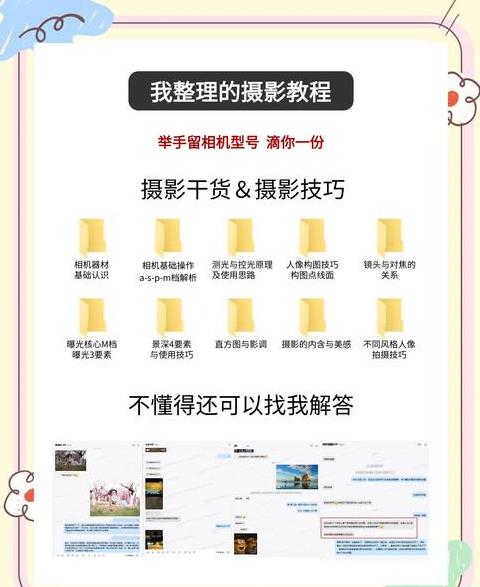单反相机怎样设置保存RAW格式的照片啊?
选择RAW格式记录照片,比起JPEG等格式,能为日后的编辑提供更宽广的操作空间。下面是在单反相机里设置保存RAW格式照片的大致流程:首先,开启相机,然后按动机身上的菜单按钮,通常这个按钮上会有"MENU"字样或者类似的标识,以此进入设置界面。
接着,在菜单中找到与"图像质量"或"图像格式"相关的选项,这个选项一般位于"拍摄设置"或同类菜单下。
在图像质量或格式的设置里,你可以看到JPEG、RAW以及"RAW+JPEG"等选项可供选择。
选定你想要的格式,比如直接选择RAW,或者如果需要同时保留原图和编辑版,则选择"RAW+JPEG"。
选定后,按下确认键,比如"OK"键,完成设置,并退回相机的主操作界面。
需要提醒的是,不同品牌和型号的相机在操作上可能会有所差异,如果按照上述步骤操作后仍找不到相关设置,建议查阅相机的使用手册,或者在网络上搜索针对你相机型号的操作指南。
另外,RAW文件通常比JPEG文件大得多,所以在使用RAW格式拍摄时,要确保存储卡有足够的空间,或者随身携带多张存储卡,以防存储空间不足。
佳能相机raw怎么导出来?
在佳能相机中,将RAW格式照片转换为其他格式的具体操作方法如下:首先,启动你的电脑上的Photoshop软件。
在软件的初始界面,找到并点击顶部的“文件”菜单。
随后,在展开的菜单中,找到并选择“脚本”选项,再从其子菜单中点击“图像处理器”。
进入图像处理器界面后,点击页面上的“选择文件夹”按钮。
这个动作会弹出一个窗口,让你浏览并选中存储RAW照片的文件夹。
完成文件夹选择后,回到图像处理器界面,在下方的第二个选项中,再次点击“选择文件夹”,这次是为了选择转换后的照片要保存的位置。
选择好保存位置后,在“文件类型”处选择你想要的输出格式,比如JPG。
此外,如果你希望转换后的照片使用sRGB色彩配置文件,可以勾选“将配置文件转换为sRGB”的选项。
设置完毕后,点击“运行”按钮。
点击运行后,Photoshop会自动开始转换照片格式的操作。
你需要耐心等待转换过程完成。
当Photoshop提示转换完毕时,你就可以去之前选择的保存位置,查看转换后的JPG文件了。